笔记本键盘失灵,小编教你笔记本键盘没反应怎么解决
- 分类:Win7 教程 回答于: 2018年01月02日 12:03:08
据悉,一些在刚买笔记本的朋友,对笔记本不是太熟悉,刚买回来觉得好好的,可是之后就打不出字来了,这是怎么一回事呢?一些用户会以为是购买的笔记本有问题,其实也不一定是那样,为此,小编给大家整理了笔记本键盘没反应的解决方法。
笔记本键盘失灵怎么回事?这里的笔记本键盘失灵有2种情况,其中一种是比较常见的按字母键会显示成数字的情况发生,另一种情况是,出现笔记本键盘失灵,按下去没任何反应,那么该怎么去解决笔记本键盘没反应呢?下面,小编就来跟大家说说笔记本键盘失灵该怎么解决。
笔记本键盘失灵
第一步:检查硬件设备
如果是台式电脑,检查键盘的连接线、插口,如果是USB接口的换个USB插口试试;
如果是笔记本电脑,外接一个键盘试试
开始 - 运行(输入regedit)- 确定或者回车,打开注册表编辑器
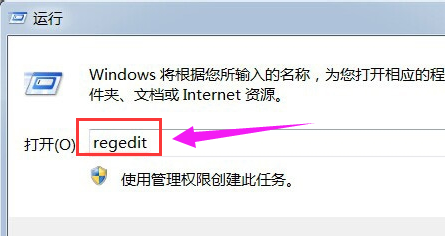
键盘图-1
在注册表编辑器中,我们依次展开HKEY_LOCAL_MACHINE\SYSTEM\CurrentControlSet。
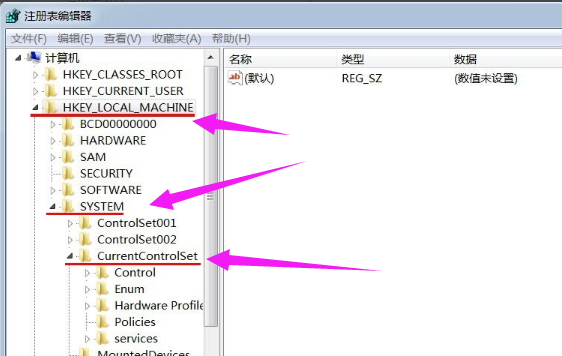
笔记本图-2
在CurrentControlSet展开项下再依次展开:Control\Class
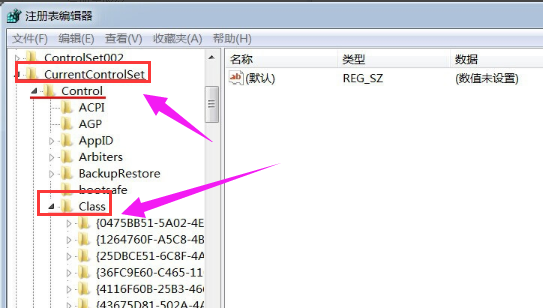
键盘没反应图-3
在Class的展开项中找到:
{4D36E96B-E325-11CE-BFC1-08002BE10318}
并左键单击:
{4D36E96B-E325-11CE-BFC1-08002BE10318};
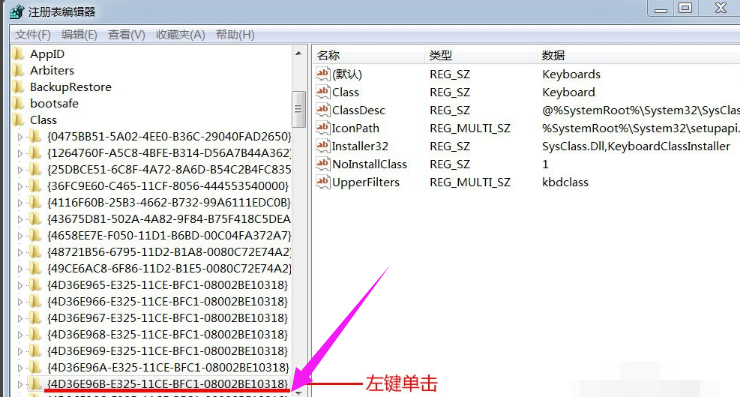
笔记本图-4
在{4D36E96B-E325-11CE-BFC1-08002BE10318}右侧窗口找到:UpperFilters项,并右键单击:UpperFilters,在下拉菜单中点击:删除;
重启计算机。

键盘图-5
重启计算机后,
右键桌面计算机 - 属性 - 设备管理器,点击:键盘,再右键点击:PS/2标准键盘 - 属性
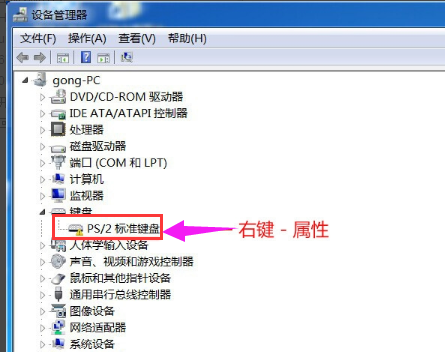
键盘图-6
在PS/2标准键盘,属性窗口的设备状态栏,我们可见:该设备无法启动。
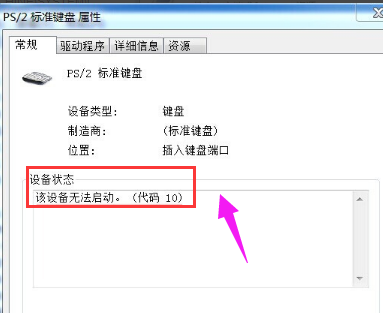
键盘图-7
再打开注册表编辑器,用上述方法找到:
{4D36E96B-E325-11CE-BFC1-08002BE10318};
左键点击:
{4D36E96B-E325-11CE-BFC1-08002BE10318},在其对应的右侧窗口,右键空白处 - 新建(N)- 字符串值(S)

笔记本图-8
把新建的字符串值项命名为:UpperFilters

键盘没反应图-9
左键双击:UpperFilters,在弹出的编辑字符串窗口的数值数据(V)栏中输入:kbdclass,再点击:确定
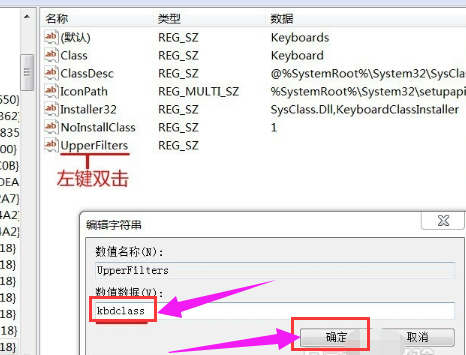
键盘图-10
UpperFilters项数值数据(V)为:kbdclass,退出注册表编辑器。

键盘失灵图-11
重新启动计算机,键盘恢复到了正常状态。
以上就是解决笔记本键盘没反应的操作方法了。
 有用
64
有用
64


 小白系统
小白系统


 1000
1000 1000
1000 1000
1000 1000
1000 1000
1000 1000
1000 1000
1000 1000
1000 1000
1000 1000
1000猜您喜欢
- 小编教你激活工具怎么激活win7旗舰版..2019/01/07
- 使用激活工具如何激活win7,小编教你如..2018/01/17
- 笔记本键盘,小编教你笔记本键盘灯怎么..2018/03/13
- win7重装系统后无法连接到网..2022/12/02
- ie9中文版官方?win7?64位,小编教你ie9..2018/04/23
- 电脑系统损坏怎么重装win7系统的步骤..2021/10/01
相关推荐
- 惠普笔记本win7一键重装系统方法..2023/04/21
- 重装win7旗舰版系统的方法2023/12/23
- 笔记本硬件,小编教你笔记本硬件检测工..2018/02/27
- 图表系统组建失败,小编教你玩DNF时图..2018/09/03
- 详解电脑自动关机命令怎么设置和取消..2019/03/04
- win7 精简版与旗舰版系统的区别..2021/12/27




















 关注微信公众号
关注微信公众号





